
::: Update:
27 Enero, 2009 21:36
:::
Jille ha traducido esta lección al Ingles y al Frances. Traducido al Español por Bhyma
Puedes ver el Script Aqui Gracias a todas. |

- tubes “@nn_060408_building_tdstudio.pspimag” y “@nn_060408_tekst_tdstudio.pspimage”: abrir con el programa PSP
- Image “image_BeautifulBurnout.jpg”: abrir con el programa PSP
- CHAIN.PspTube, guardar en la carpeta sellos de imagen del programa:
C:\tu nombre\Mis Documentos\Mis archivos PSP\Sellos de Imagen - mascara @nn_SB2_MASK1623_tdstudio.PspMask, extraer en la carpeta:
C:\tu nombre\Mis Documentos\Mis archivos PSP\Mascaras - Brush: @nn_060408_brush_1428_tdstudio.PspBrush,
importar como pincel:
- Preset @nn_BeautifulBurnout_tdstudio_GG.f1s ,
extraer en la carpeta:
------- ››C:\Alien Skin\Eye Candy 5 Impact\Settings\Glow - Preset @nn_BBurnout_EC5_PS_1.f1s, extraer en la carpeta:
------- ››C:\Alien Skin\Eye Candy 5 Impact\Settings\Shadow - seleccion:
BeautifulBurnout_sel_001_060408_tdstudio.PspSelection, extraer en la carpeta:
C:\tu nombre\Mis Documentos\Mis Archivos PSP \Selecciones
Filtros:
- Alien Skin Eye Candy 5 Impact - aqui
- OptikVerveLabs Virtual Photographer - aqui
- Richard Rosenman - Solid border - aqui
- Factory Gallery V - aqui
- Unlimited 2.0 - aqui
Instalar los Filtros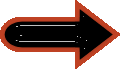 Puedes usar esta flecha para señalar
Puedes usar esta flecha para señalar
Preperación
Color del primer plano=
#792616 ![]() o el color oscuro que tu elijas, Plano de fondo=
#f9f5f1
o el color oscuro que tu elijas, Plano de fondo=
#f9f5f1 ![]() O el color claro de tu elección.
O el color claro de tu elección.
Cambiar el color del primer plano por el gradiente: ver las medidas siguientes:
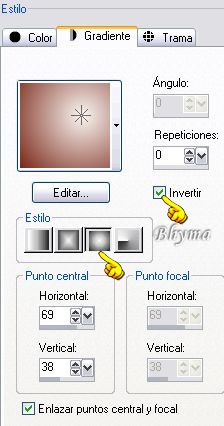
Empezamos la lección con la paleta de materiales preparada de esta forma:
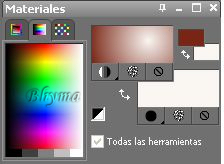
Si usas una imagen diferente, por favor cambia el tamaño de acuerdo a estas dimensiones:
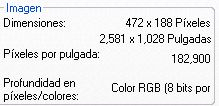
| Cambia libremente la opacidad y el modo de mezcla de las capas, si prefieres trabajar con otros colores |
-
La Lección
- Archivo – Nuevo:
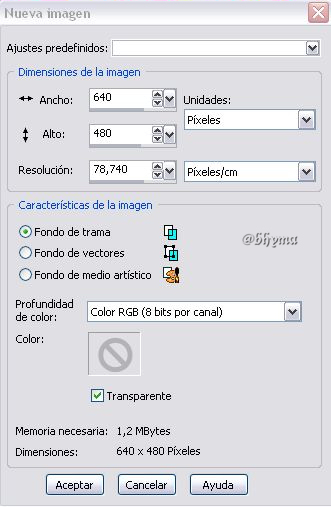
- Activa la herramienta rellenar y rellena esta imagen con el gradiente

- Efectos- Complementos Efecto Factory Gallery V -
Incantations con los valores siguientes:
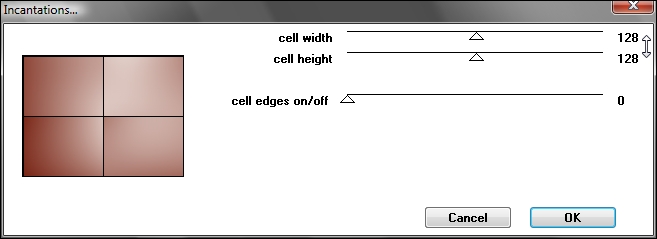
- Capass - nueva capa de trama
- Cambia el gradiente por el color sólido oscuro:
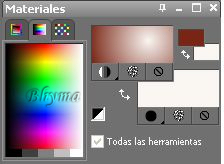 -- >>
-- >>
- Rellena esta nueva capa con el color oscuro
- Capas – cargar/guardar máscara– cargar máscara de disco–y selecciona mi máscara:
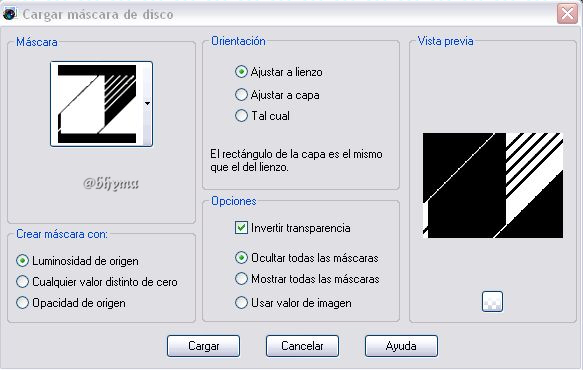
- Capass - fusionar – fusionar el grupo
- Efectos - Complementos: Alien Skin Eye candy 5:
Impact - perspective shadow elige el preset
@nn_BBurnout_EC5_PS_1
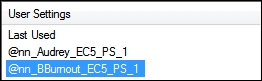
- Capas - duplicar
- Imagen - Voltear
- En la paleta de capas: cambiar el modo de mezcla a Pantalla
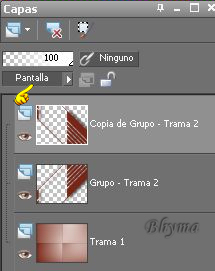
- Activa tu herramienta selección– rectangulo con estos valores:

Selecciona esta parte:
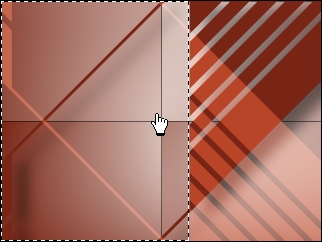
Presiona la tecla Supr de tu teclado - Selecciones - Anular la selección
- Activa el misted tube @nn_060408_building_tdstudio.pspimage, Edición - Copiar
- Activa tu tag, Edición - pegar como nueva capa
- Efectos – Efectos de la imagen– Desplazamiento con los siguientes valores:
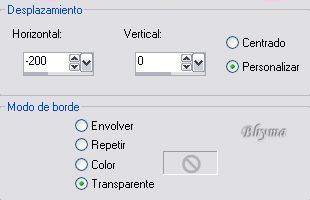
- Activa la paleta de capas y cambia el modo de mezcla de esta capa a Superposición.
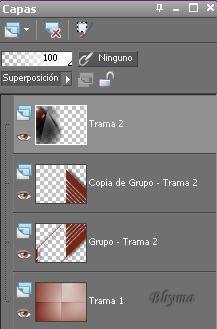
- Activa el misted text
@nn_060408_tekst_tdstudio.pspimage,
Edición - Copiar - Activa tu tag,
Edición - pegar como nueva capa
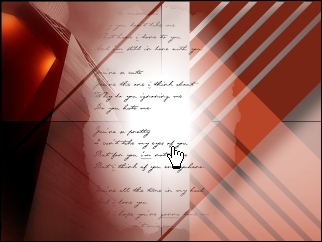
- Activa la imagen: image_BeautifulBurnout.jpg,
Edición - Copiar - Activa tu tag,
Edición - pegar como nueva capa - Efectos - Complementos Alien Skin eye Candy 5:
Impact - Gradient Glow – con el preset
@nn_BeautifulBurnout_tdstudio_GG.f1s
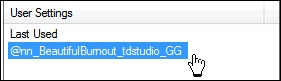
- Efectos - efectos de textura– Pelo con los valores siguientes:
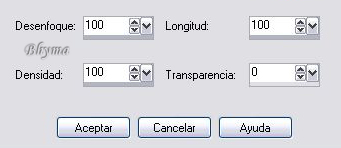
Esto es lo que tienes ahora:
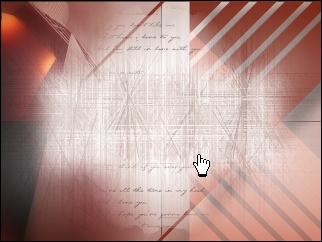
- Efectos - efectos de bordes- Realzar
- Activa la paleta de capas, baja la opacidad al
70 % (si usas diferente color, prueba hasta encontrar lo que más te guste.
Si tu color es muy oscuro, prueba por ejemplo opacidad 50% y modo de mezcla Luz débil. consigues un bonito efecto)
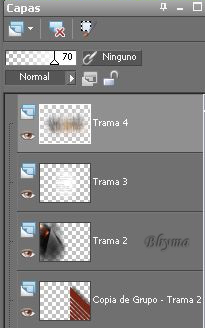
- Ventana – duplicar (mayus + D) minimiza esta copia
y continua con el original.
vamos a usar la copia al final de la lección para hacer el fondo del scrip) - Repite, Edición – pegar como nueva capa(la Imagen continua en la memoria)
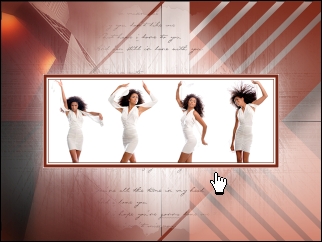
- Efectos - Complementos Alien Skin Eye candy 5:
Impact - perspective shadow elige mi preset
@nn_BBurnout_EC5_PS_1
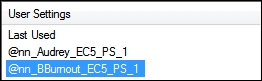
- Capas - nueva capa de trama
- Activa la herramienta sello de imagen y elige el tube CHAIN ( con los valores standard )

- situa la cadena como ves aqui (corregir con la herramienta mover si es necesario):

- Capas - duplicar
- Imagen - voltear
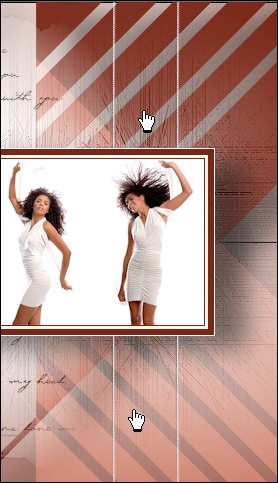
- Capas - fusionar – fusionar hacia abajo(para fusionar las dos capas con cadena)
- Efectos - Complementos Alien Skin Eye candy 5:
Impact - perspective shadow elige Drop shadow LOW
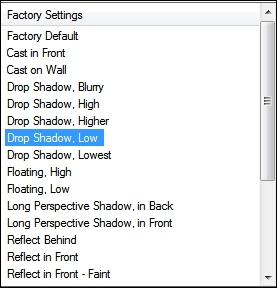
- Capass - fusionar - fusionar todo
- ventana - duplicar
- Seguir con el original
- Efectos - Complementos Richard Rosenman - Solid
border con los valores siguientes:
Color : blanco
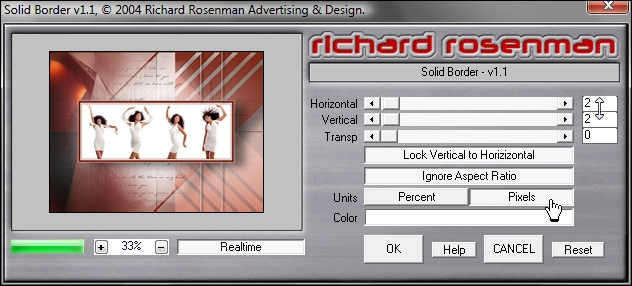
- Edición - Copiar!!!!!!!!!!!!!!!!!!!!!!
- Activa la copia que hemos dejado antes:
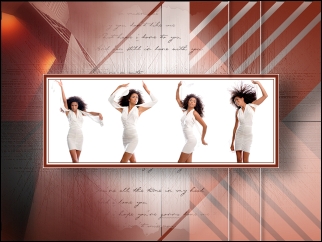
- Imagen - Cambiar tamaño:

- Efectos – Efectos de la imagen– Mosaico integrada con los siguientes valores:
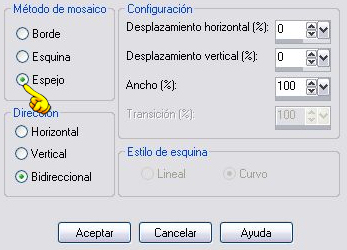
- Efectos - Complementos Unlimited 2.0 - Special
effects 1 - Shiver:
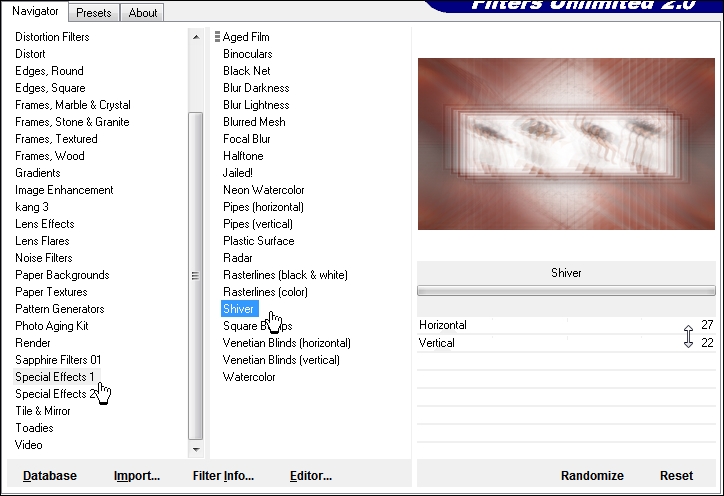
- Efectos – efectos de borde- Realzar
- Edición - pegar como nueva capa

- Efectos - Complementos Alien Skin eye Candy 5:
Impact - Gradient Glow – elige el preset
@nn_BeautifulBurnout_tdstudio_GG.f1s
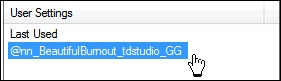
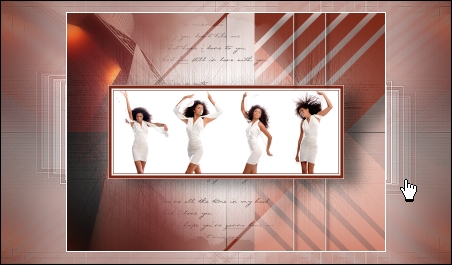
- Repetir Edición – pegar como nueva capa
- Efectos - Complementos Alien Skin Eye candy 5: Impact - perspective shadow elige el preset @nn_BBurnout_EC5_PS_1
- Capas - nueva capa de trama
- Activa la herramienta sello de imagen y situa el tube CHAIN al azar
- Imagen – rotación libre:

- Con la herramienta mover, mira en el ejemplo donde va.
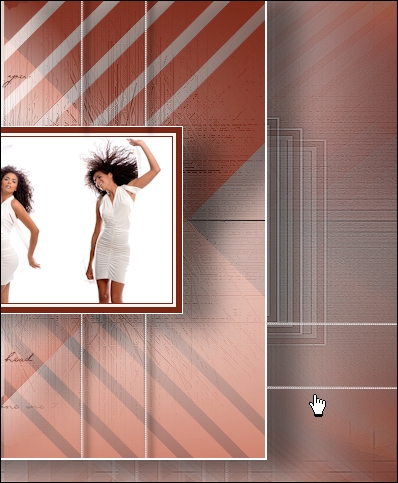
- Efectos - Complementos Alien Skin Eye candy 5:
Impact - perspective shadow elige Drop shadow LOW
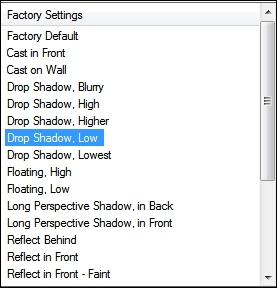
- Capas - nueva capa de trama
- Activa la herramienta pincel y selecciona mi
brush:
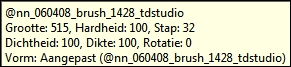
-->>> Si trabajas con PSP X o una versión anterior a esta, el procedimiento es el siguiente (PSP X y anteriores)
Baja este archivo pspfile
abrir el archivo-->> editar - copiar – pegar como nueva capa(situa con la herramienta mover)
no borres la nueva capa hasta tener el nombre y entonces puedes continuar con el paso 59.

Estampa el pincel como sigue, usando el color oscuro del primer plano:
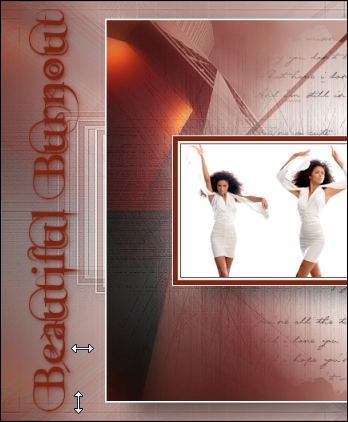
- Repite: el mismo pincel pero cambia el tamaño a 320 y usa el color claro del plano de fondo:

- Capas - nueva capa de trama
- Selecciones – cargar/guardar selección– cargar selección de disco y elige mi
selección
(BeautifulBurnout_sel_001_060408_tdstudio.PspSelection):
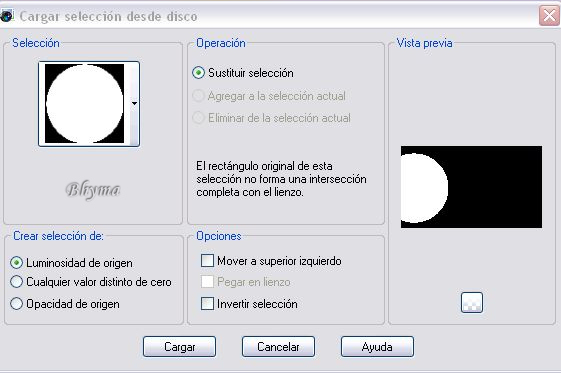

- Rellena esta selección con el color claro del plano de fondo

- Selecciones – Anular la selección
- Efectos – efectos de la imagen– mosaico integrado con los valores siguientes:
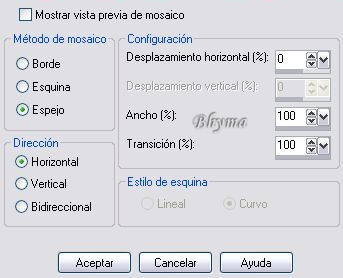
- Activa la paleta de capas, opacidad = 50% y modo de mezcla= Luz débil
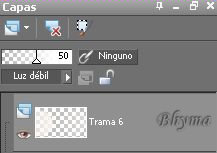
- Capass - fusionar – fusionar todo
- Herramienta selección : Selección a mano alzada(punto a punto- agregar – fundido = 50) con los valores siguientes:

- Selecciona estas partes, con las dos selecciones activas:

- Efectos - Complementos OptikverveLabs- Virtual
Photographer y elige(ver aqui)
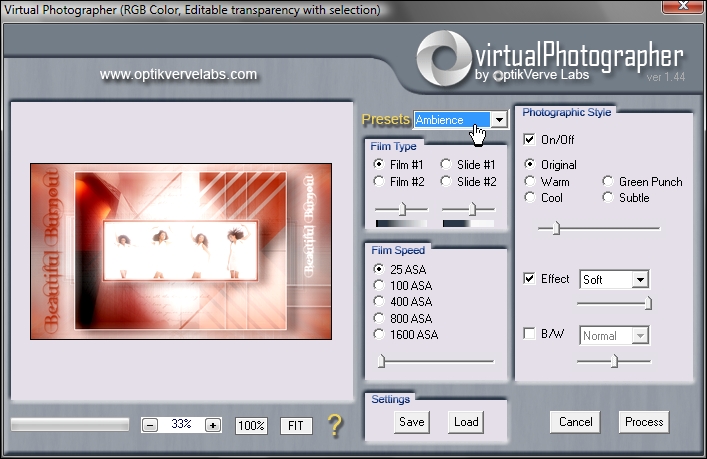
- Seleccion – Anular la selección
- Efectos - Complementos - Richard rosenman -
solid border cambia Horz/vertical a 1.
- Ahora vamos a preparar el fondo , utilizando la copia que guardamosen el paso 27
- Capas - fusionar - fusionar todo
- Efectos – Efectos de la imagen– mosaico integrado
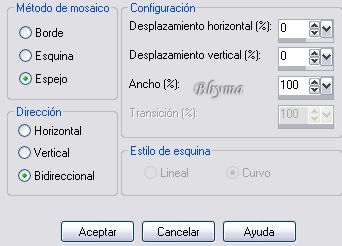
- Guardar ambos tags como imagen JPG





